答案:提取PDF图片到Word需根据情况选择方法。优先使用Adobe Acrobat Pro等工具直接导出图片,可保留原始高清质量;若无法提取,可放大页面后截图以提高分辨率;对于整体迁移需求,可用PDF转Word工具。避免直接复制粘贴,因PDF结构限制常导致失败或画质损失。插入Word时,合理设置文字环绕、尺寸裁剪及布局锚点,确保排版稳定美观。

PDF中的图片要复制到Word,这事儿说起来简单,但实际操作起来,坑还真不少。最直接的办法是截图或者复制粘贴,但效果往往不尽人意。想要高质量、高效地把PDF里的图片弄到Word里,通常需要借助一些专门的工具,或者掌握一些小技巧。核心思路无非是“先提取,再插入”,但提取的方式和插入后的处理,才是决定最终效果的关键。
把PDF里的图片搞到Word,我通常会根据实际情况选择以下几种方案:
直接复制粘贴(看运气): 这招最简单,但成功率和质量都比较玄学。对于那些由文字排版软件(比如Word、InDesign)直接生成、图片是独立嵌入的PDF,你可能可以直接选中图片,然后
Ctrl+C
Ctrl+V
截图大法(万能但有损): 这是最笨也最有效的方法,适用于任何无法直接复制的图片。
Win+Shift+S
Shift+Command+4
使用专业PDF阅读器/编辑器提取(推荐,质量高): 这是我个人最推荐的方式,尤其是对图片质量有要求的时候。
PDF转Word(适合整体迁移): 如果你的目标不仅仅是图片,而是整个PDF文档(包括文字和图片)都要迁移到Word,那么使用PDF转Word工具是个不错的选择。

这问题问得好,很多朋友都遇到过。说实话,PDF和Word在设计理念上就有挺大的差异,所以直接复制图片经常碰壁,这背后有几个主要原因:
首先,我们要明白PDF(Portable Document Format)的本质。它被设计成一种“所见即所得”的文档格式,强调的是内容的固定呈现,无论你在什么设备、什么软件上打开,它看起来都一样。这就意味着PDF文档通常会把文字、图片、图形等元素“固化”在一起,形成一个整体的页面描述。有时候,一张图片在PDF里可能并不是一个独立的、可直接提取的对象,它可能被“嵌入”到页面背景中,或者被切割成好几块,再在PDF阅读器里“拼”起来。
其次,Word作为一款强大的文字处理软件,它对图片的管理方式和PDF截然不同。Word更注重内容的编辑和排版灵活性。当你从PDF复制内容时,如果PDF里的图片不是一个标准的、独立嵌入的图像文件(比如JPEG、PNG),而是某种矢量图形或者复杂的页面元素,Word在接收这些数据时就可能“不认识”它,或者只能把它当成一个不可编辑的“对象”粘贴进来,甚至直接忽略。
再者,有些PDF文档是经过加密或权限设置的,比如禁止复制、禁止打印等。在这种情况下,即使图片看起来是独立的,你也无法直接复制。这是一种安全机制,防止内容被随意提取和滥用。
最后,即使能复制,质量也可能大打折扣。这是因为PDF为了保证文件大小和显示效果,可能会对图片进行压缩或优化。当你直接复制时,系统可能只是复制了屏幕上显示的像素信息,而不是原始的、高分辨率的图像数据。尤其是当PDF文档是扫描件时,它本身就是一张大图片,你复制的也只是这张大图片的一部分,分辨率自然不高。

想要不损失画质,或者至少最大限度地保留画质,高效地从PDF里把图片抠出来,这确实需要一点技巧和正确的工具选择。在我看来,最靠谱的方法还是围绕着“原始数据提取”和“高分辨率截图”这两个方向。
最核心的,是利用专业的PDF编辑工具。就拿Adobe Acrobat Pro来说,它的“导出图像”功能简直是神器。它不是简单地把屏幕上的图像“拍”下来,而是深入解析PDF的内部结构,直接提取出PDF文档里原始嵌入的图片数据。这意味着,如果PDF文档里嵌入的是一张300 DPI的高清图片,Acrobat就能把它以300 DPI的原始分辨率导出,而不是屏幕上72 DPI或96 DPI的显示效果。操作起来也很直观:打开PDF,找到“工具”栏里的“导出PDF”,然后选择“图像”作为导出格式。你可以选择导出所有的图片,也可以指定页面范围,甚至可以选择导出为JPEG、PNG、TIFF等不同格式,以适应你的后续需求。PNG格式在需要透明背景时尤其有用。
除了Acrobat,一些高质量的在线PDF工具也提供了类似的图片提取服务。它们通常会把PDF上传到服务器进行处理,然后让你下载提取出来的图片。选择这类工具时,我会比较关注它们的隐私政策和处理速度。当然,如果文件比较敏感,我还是更倾向于使用本地的专业软件。
对于那些实在无法用工具直接提取的图片(比如图片被作为背景的一部分,或者被复杂图形遮盖),高分辨率截图是最后的手段。但这需要一些辅助操作:在PDF阅读器中,将页面放大到200%甚至300%(只要不出现明显的像素块),然后再进行截图。虽然这仍然是位图,但通过放大再截图,可以捕获更多的像素信息,使得图片在Word中即使放大一些,也能保持相对清晰。但这种方法依然有其局限性,比如背景透明度就很难保持,而且边缘裁剪也需要更精细的操作。
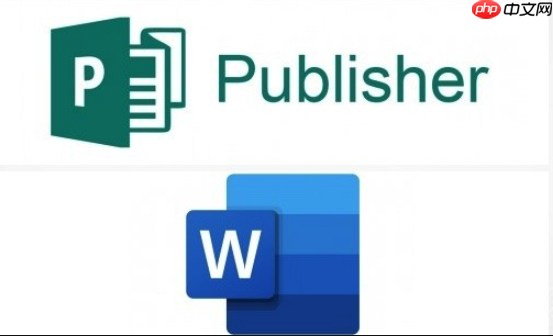
图片成功提取出来后,下一步就是把它们妥善地安放到Word文档里,并且让它们看起来自然、美观,而不是东倒西歪。这不仅仅是“插入”那么简单,更涉及到Word的排版艺术。
首先,插入图片本身很简单:在Word文档中,将光标定位到你想插入图片的位置,然后点击“插入”选项卡,选择“图片”->“此设备”,找到你刚刚提取出来的图片文件,点击“插入”。
插入图片后,最重要的就是调整图片的“环绕方式”。这是决定图片和文字如何共存的关键。在图片被选中时,Word会自动显示一个“布局选项”按钮(通常是一个小方块图标),或者你可以在“图片格式”选项卡下找到“文字环绕”功能。
接下来是图片尺寸和裁剪。提取出来的图片可能尺寸过大或过小,或者包含了不需要的边缘。选中图片后,在“图片格式”选项卡下,你可以手动输入精确的宽度和高度,或者拖动图片四角的控点来调整大小。如果需要裁剪,点击“裁剪”工具,拖动裁剪框来去除多余部分。记得,在调整大小前,可以考虑先对图片进行“压缩图片”操作,这能有效减小Word文档的文件大小,特别是当你插入大量图片时。
在进行图文混排时,你可能会遇到图片“乱跑”的问题,尤其是在你添加或删除文字后。为了解决这个问题,可以尝试以下方法:
最后,别忘了对插入的图片进行适当的格式调整,比如添加边框、阴影,或者调整亮度对比度,让它们与文档的整体风格保持一致。这些细节往往能让你的文档看起来更加专业和精致。
以上就是PDF图片怎么复制到Word_PDF中图片提取并插入Word教程的详细内容,更多请关注php中文网其它相关文章!

每个人都需要一台速度更快、更稳定的 PC。随着时间的推移,垃圾文件、旧注册表数据和不必要的后台进程会占用资源并降低性能。幸运的是,许多工具可以让 Windows 保持平稳运行。

Copyright 2014-2025 https://www.php.cn/ All Rights Reserved | php.cn | 湘ICP备2023035733号